如何设置台式电脑的定时关机时间(简单操作让你的电脑定时关机)
- 难题解决
- 2024-06-03
- 141
在日常使用电脑的过程中,有时候我们可能会忘记关机,导致电脑长时间运行,浪费电能和增加硬件损耗。为了解决这个问题,我们可以通过设置定时关机时间来自动关闭电脑。接下来,本文将详细介绍如何设置台式电脑的定时关机功能。
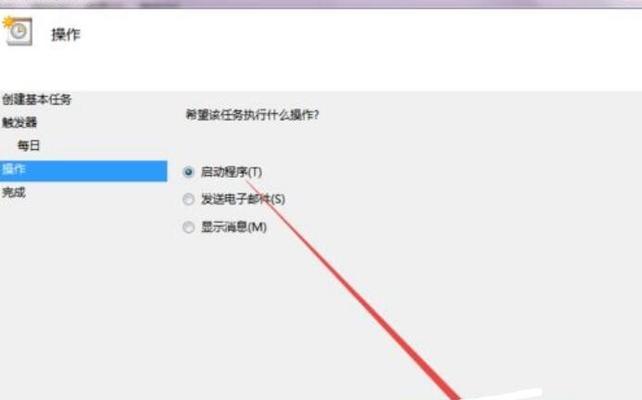
一、设置定时关机的目的和好处
1.保护电脑硬件:长时间运行会增加硬件的负担,定时关机可以有效减少硬件的使用时间。
2.节省电能:忘记关机时,电脑一直在不必要地消耗电能,定时关机可以避免能源的浪费。
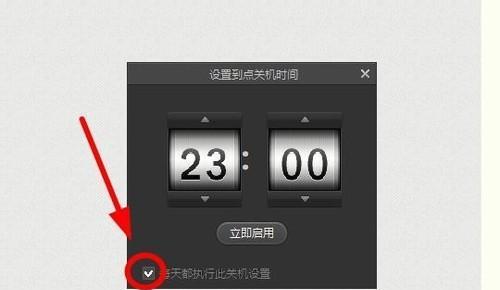
3.避免数据丢失:如果突然断电或强制关机,可能会导致数据丢失的风险,定时关机可以确保正常关闭系统。
二、打开电脑的“定时任务”功能
1.点击“开始”菜单,在搜索栏中输入“任务计划程序”,并点击打开。
2.在左侧面板中选择“创建基本任务”。
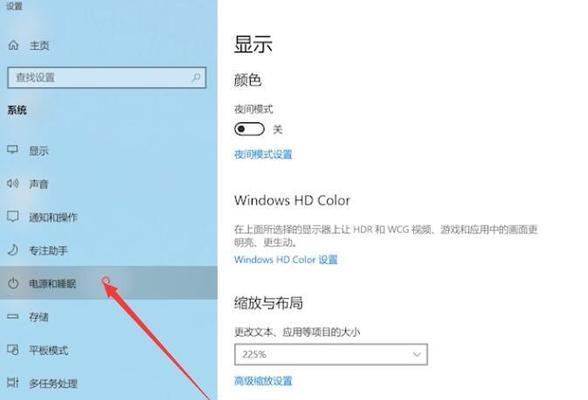
3.在弹出的“创建基本任务”对话框中,输入任务名称,如“定时关机”,并点击“下一步”。
4.选择触发器,这里选择“每天”,并设置具体的时间点。
5.选择要执行的操作,这里选择“启动程序”,并点击“下一步”。
6.输入要运行的程序,即关机命令“shutdown.exe-s-t0”,并点击“下一步”。
7.点击“完成”按钮,任务设置完成。
三、自定义定时关机时间
1.如果想要设置每天不同的关机时间,可以选择“触发器”中的“每天”选项。
2.点击“下一步”后,在“开始任务时启动”的选项中勾选“每日”,并设置具体的时间和日期。
3.点击“下一步”,然后在“操作”选项中设置关机命令,点击“下一步”。
4.完成后,可以在任务计划程序中查看和修改设置。
四、取消定时关机
1.如果不再需要定时关机,可以打开任务计划程序。
2.在左侧面板中选择“任务计划程序库”。
3.找到之前创建的定时关机任务,右键点击并选择“删除”。
4.在弹出对话框中确认删除操作即可取消定时关机。
五、定时关机失败的解决办法
1.确保电脑处于开机状态并连接电源。
2.确认设置的时间和日期是否正确。
3.检查是否有其他程序或任务影响了定时关机的执行。
4.更新系统和驱动程序,保持电脑的正常运行。
5.如果问题仍然存在,可以重启电脑尝试解决。
六、定时关机的注意事项
1.在设置定时关机前,确保保存好所有工作和文件。
2.如果有未完成的任务或下载任务,最好不要设置定时关机。
3.长时间运行的程序或任务可能无法完成,需提前关闭后再设置关机。
4.定时关机前,关闭所有不必要的应用程序,以免影响关机操作。
5.定时关机后,电脑将会自动关闭,所以请确保没有任何正在进行的工作。
通过简单的操作,我们可以很容易地设置台式电脑的定时关机时间,从而节省电能、减少硬件负担,并保护数据的安全。在设置定时关机时,需要注意保存工作、关闭不必要的应用程序,并提前关闭长时间运行的任务。通过合理地使用定时关机功能,我们可以更好地管理和保护我们的台式电脑。
版权声明:本文内容由互联网用户自发贡献,该文观点仅代表作者本人。本站仅提供信息存储空间服务,不拥有所有权,不承担相关法律责任。如发现本站有涉嫌抄袭侵权/违法违规的内容, 请发送邮件至 3561739510@qq.com 举报,一经查实,本站将立刻删除。